- Autors Jason Gerald [email protected].
- Public 2024-01-19 22:13.
- Pēdējoreiz modificēts 2025-01-23 12:26.
Šajā vietnē wikiHow tiek mācīts, kā savienot divus maršrutētājus (maršrutētājus). Savienojot divus maršrutētājus, varat paplašināt diapazonu un maksimālo savienojumu skaitu, ko var apstrādāt jūsu interneta tīkls. Vienkāršākais veids, kā savienot divus maršrutētājus, ir izmantot Ethernet, lai gan, lai izveidotu savienojumu ar galveno maršrutētāju, varat izmantot arī bezvadu maršrutētāju.
Solis
1. metode no 2: Ethernet izmantošana

1. solis. Definējiet maršrutētāju, kuru vēlaties izmantot kā galveno maršrutētāju
Šis galvenais maršrutētājs tiks pievienots modemam vai sienas kontaktligzdai. Parasti par galveno maršrutētāju iesakām izmantot jaunāko maršrutētāju ar pilnīgākām funkcijām.
Ja jums ir divi identiski maršrutētāji, varat izvēlēties vienu

2. solis. Definējiet maršrutētāju, kuru vēlaties izmantot kā sekundāro maršrutētāju
Sekundārais maršrutētājs palīdz paplašināt sākotnējā interneta tīkla pārklājumu. Mēs iesakām izmantot vecāku maršrutētāju.
Šis maršrutētājs kontrolēs sekundāro tīklu, kad izveidojat LAN uz WAN tīklu (skatiet zemāk)
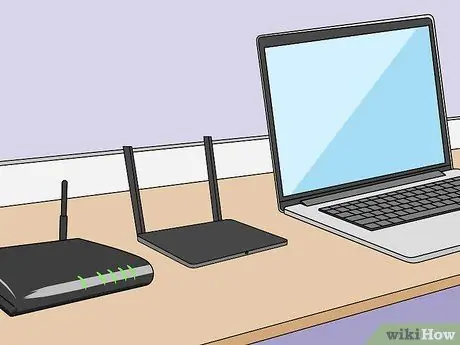
Solis 3. Novietojiet abus maršrutētājus pie datora
Kad veicat sākotnējo iestatīšanas procesu, novietojiet maršrutētāju pie datora, lai varētu tam viegli piekļūt. Vēlāk varat to ievietot pastāvīgā vietā.
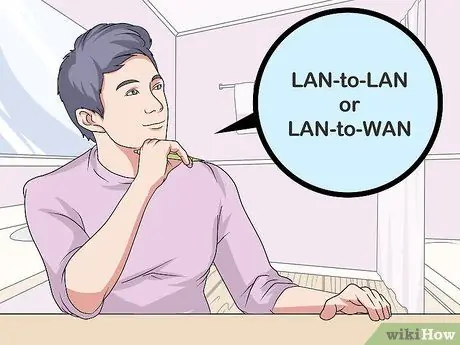
4. solis. Izlemiet, vai vēlaties izmantot LAN -WAN vai LAN -LAN savienojumu
Lai gan abiem savienojumiem varat izmantot Ethernet kabeli, ir nelielas atšķirības to izmantošanā:
- LAN uz LAN - paplašina Wi -Fi pārklājumu, iekļaujot otru maršrutētāju. Varat arī izmantot šo savienojumu, lai koplietotu failus starp ierīcēm, kas savienotas ar tīklu, piemēram, datoriem, viedtālruņiem un citām.
- LAN uz WAN - izveido otru tīklu galvenajā tīklā, kas ļauj noteikt ierobežojumus datoriem, viedtālruņiem vai citām tīklam pievienotajām ierīcēm. Failu koplietošanai nevar izmantot LAN, lai izveidotu WAN tīklu.

5. solis. Veiciet maršrutētāja sākotnējos iestatījumus
Savienojiet galveno maršrutētāju ar modemu, izmantojot Ethernet kabeli, pēc tam pievienojiet datoru maršrutētājam, izmantojot citu Ethernet kabeli.
- Ja izmantojat Mac datoru, Ethernet ports parasti nav pieejams. Lai to novērstu, varat iegādāties Ethernet-USB-C adapteri (pazīstams arī kā "Thunderbolt 3").
- Ja izmantojat Windows datoru, kuram nav Ethernet porta, iegādājieties Ethernet -USB adapteri.
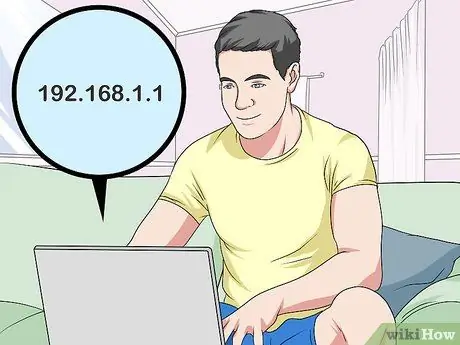
6. solis. Veiciet maršrutētāja iestatījumus
Tā kā maršrutētājs ir atbildīgs par interneta savienojuma apstrādi, iestatiet to tā, it kā jūs izmantotu tikai vienu maršrutētāju.
- Lielākajai daļai maršrutētāju var piekļūt, tīmekļa pārlūkprogrammā ievadot maršrutētāja IP adresi.
- Katram maršrutētāja modelim ir dažādi iestatījumi. Ja maršrutētāja lapā nevarat atrast konkrētu šīs metodes iestatījumu vai segmentu, izlasiet maršrutētāja rokasgrāmatu vai apmeklējiet palīdzības lapas internetā.
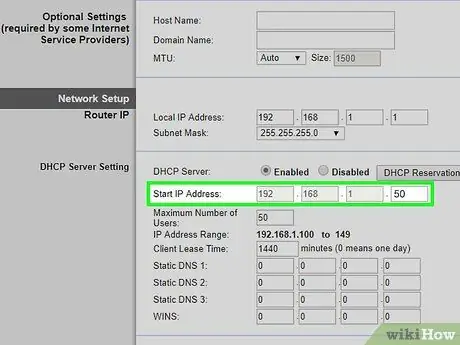
7. solis. Mainiet DHCP iestatījumus
Ja vēlaties izveidot LAN uz WAN tīklu, dodieties uz maršrutētāja lapu un galvenajā maršrutētājā iestatiet DHCP pakalpojumu, lai piešķirtu adresi no 192.168.1.2 līdz 192.168.1.50.
- Ja izveidojat LAN LAN tīklu, varat atstāt DHCP noklusējuma iestatījumu.
- Kad esat pabeidzis iestatīšanu, atvienojiet datoru no maršrutētāja.

8. solis. Veiciet otrā maršrutētāja iestatījumus
Ja nepieciešams, atvienojiet pirmo maršrutētāju no datora, pēc tam pievienojiet otru maršrutētāju datoram. Pēc tam rīkojieties šādi:
- Dodieties uz maršrutētāja lapu.
-
Mainiet IP adresi, lai tā atbilstu pirmajam maršrutētājam, pēc tam mainiet priekšpēdējo ciparu uz lielāku skaitli (piemēram, no 192.168.1.1 līdz 192.168.2.1).
Ja vēlaties izveidot LAN uz WAN tīklu, nomainiet sekundārā maršrutētāja WAN IP adresi uz 192.168.1.51
- Pārliecinieties, vai apakštīkla maskas numurs sakrīt ar galvenā maršrutētāja numuru.
- Atspējojiet UPnP otrajā maršrutētājā, ja šī iespēja ir pieejama.
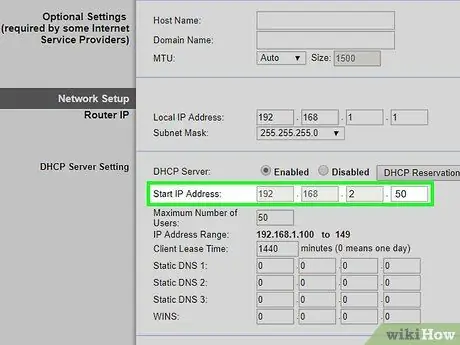
9. solis. Iestatiet DHCP serveri sekundārajā maršrutētājā
Ja izveidojat LAN LAN tīklu, izslēdziet DHCP pakalpojumu sekundārajā maršrutētājā. Veidojot LAN uz WAN tīklu, sekundārā maršrutētāja DHCP serverim jāpiešķir adrese no 192.168.2.2 līdz 192.168.2.50.
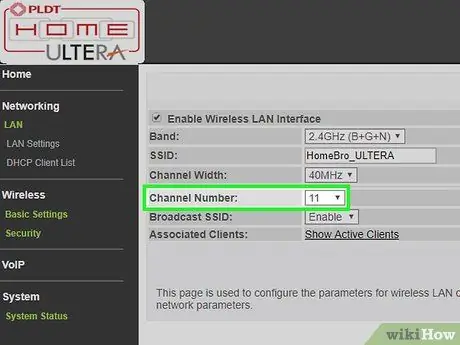
10. solis. Mainiet bezvadu kanālu
Ja izmantojat divus bezvadu maršrutētājus, manuāli noregulējiet kanālus, lai signāli nesakristu. To var izdarīt, iestatot primāro maršrutētāju 1. līdz 6. kanālā un novietojot sekundāro maršrutētāju 11. kanālā.

Solis 11. Novietojiet maršrutētāju
Kad viss ir iestatīts, varat novietot maršrutētāju tur, kur vēlaties. Atcerieties, ka abi maršrutētāji ir jāpievieno, izmantojot Ethernet kabeli.
- Jūs varat piestiprināt Ethernet kabeli pie sienas, ja vēlaties to novirzīt uz citu telpu.
- Ērtības labad iesakām novietot galveno maršrutētāju pie modema.

12. solis. Savienojiet abus maršrutētājus
Pievienojiet vienu Ethernet kabeļa galu jebkuram galvenā maršrutētāja LAN portam, pēc tam pievienojiet otru galu LAN portam otrā maršrutētāja aizmugurē.
Ja veidojat LAN -WAN tīklu, pievienojiet otru Ethernet kabeļa galu sekundārā maršrutētāja WAN (vai "interneta") portam
2. metode no 2: bezvadu savienojuma izmantošana
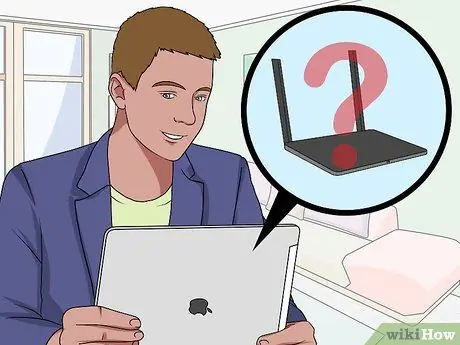
1. darbība. Pārbaudiet, vai jūsu aprīkojums ir saderīgs
Lai gan lielāko daļu bezvadu maršrutētāju var izmantot kā bezvadu piekļuves punktus (pazīstami arī kā diapazona paplašinātāji), lielāko daļu maršrutētāju nevar izmantot, lai izveidotu savu tīklu galvenajā maršrutētāja tīklā.
- Ja vēlaties izveidot atsevišķu bezvadu tīklu primārā maršrutētāja tīklā, sekundārajam maršrutētājam ir jābūt iespējai palaist "tilta" vai "atkārtotāja" režīmu.
- Pārbaudiet maršrutētāja rokasgrāmatu, lai noskaidrotu, vai maršrutētājam ir tilta režīms. Jūs varat arī izlasīt šo maršrutētāju palīdzības lapas tiešsaistē.

Solis 2. Novietojiet abus maršrutētājus pie datora
Iestatīšanas process būs vieglāks, ja varēsit ātri piekļūt gan maršrutētājam, gan modemam. Kad iestatīšana ir pabeigta, vēlāk varat ievietot maršrutētāju pastāvīgā vietā.

3. solis. Veiciet maršrutētāja sākotnējo iestatīšanu
Pievienojiet galveno maršrutētāju modemam, izmantojot Ethernet kabeli, pēc tam pievienojiet datoru maršrutētājam ar citu Ethernet kabeli.
- Ja izmantojat Mac datoru, Ethernet ports parasti nav pieejams. Lai to novērstu, varat iegādāties Ethernet-USB-C adapteri (pazīstams arī kā "Thunderbolt 3").
- Ja izmantojat Windows datoru, kuram nav Ethernet porta, iegādājieties Ethernet -USB adapteri.
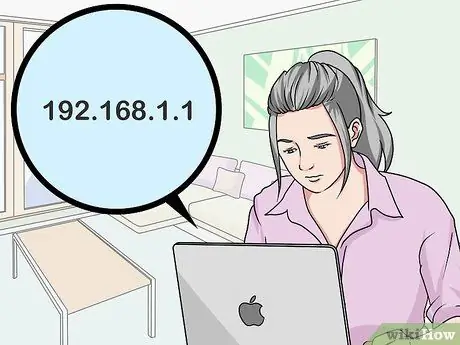
4. solis. Veiciet maršrutētāja iestatījumus
Tā kā maršrutētājs ir atbildīgs par interneta savienojuma apstrādi, iestatiet to tā, it kā jūs izmantotu tikai vienu maršrutētāju.
- Lielākajai daļai maršrutētāju var piekļūt, tīmekļa pārlūkprogrammā ievadot maršrutētāja IP adresi.
- Katram maršrutētāja modelim ir dažādi iestatījumi. Ja maršrutētāja lapā nevarat atrast konkrētu šīs metodes iestatījumu vai segmentu, izlasiet maršrutētāja rokasgrāmatu vai apmeklējiet palīdzības lapas internetā.

5. solis. Dodieties uz sekundārā maršrutētāja konfigurācijas lapu
Pievienojiet sekundāro maršrutētāju datoram, izmantojot Ethernet kabeli, un pēc tam atveriet tā konfigurācijas lapu. Maršrutētājam nav jābūt savienotam ar modemu. Pēc pieteikšanās meklējiet iestatījumu lapu "Bezvadu" vai "Internets".
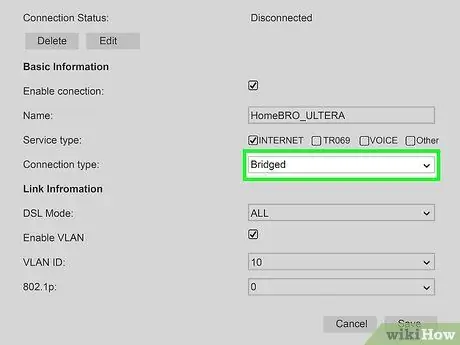
6. solis. Iespējot Brigde režīmu
Lapas Bezvadu izvēlnē "Tīkla režīms", "Bezvadu režīms" vai "Savienojuma veids" izvēlieties "Tilta režīms" vai "Atkārtotāja režīms". Ja šai opcijai nav redzama izvēlne, iespējams, maršrutētājs neatbalsta tilta režīmu. Tomēr jūs joprojām varat to pārvaldīt, izmantojot Ethernet.
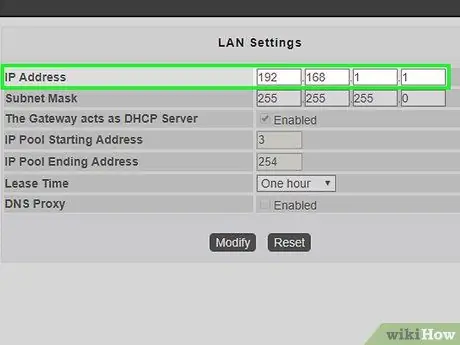
7. solis. Piešķiriet sekundārā maršrutētāja IP adresi
Ievadiet IP adresi galvenajā maršrutētāja diapazonā. Piemēram, ja galvenā maršrutētāja IP adrese ir 192.168.1.1, ievadiet 192.168.1.50 vai citu numuru, kas atrodas galvenā maršrutētāja DHCP diapazonā.
Pārliecinieties, vai otrā maršrutētāja "apakštīkla maskas" numurs precīzi sakrīt ar galvenā maršrutētāja apakštīkla masku
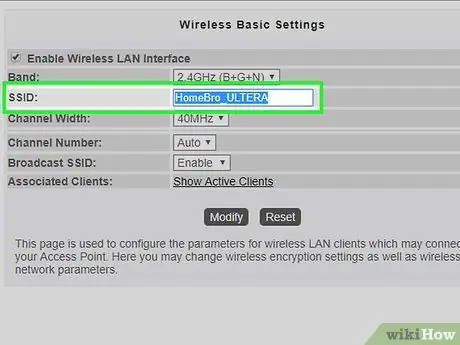
8. solis. Ievadiet otrā maršrutētāja unikālu nosaukumu
Tas ir noderīgi, lai zinātu maršrutētāju, kuru izmantojat, lai izveidotu savienojumu ar tīklu.
- Piemēram, jūs varētu nosaukt galveno maršrutētāju kā “Mājas”, bet sekundāro - ar nosaukumu “Papildu”.
- Pārliecinieties, vai abu maršrutētāju drošības veids ir WPA2, un abiem izmantojiet vienu un to pašu paroli.

9. solis. Novietojiet sekundāro maršrutētāju
Pēc sekundārā maršrutētāja iestatīšanas varat to novietot vietā, kur vēlaties atkārtoti nosūtīt signālu. Lai izveidotu labu savienojumu, maršrutētājam jāatrodas vietā, kur galvenā maršrutētāja signāla stiprums ir vismaz 50%.






